Risolto errore di memoria WordPress esaurito - Aumentare la memoria PHP
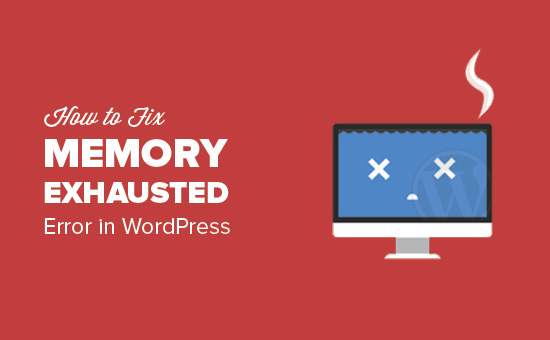
Stai vedendo un errore di dimensione della memoria consentito esaurito in WordPress? Questo è uno degli errori di WordPress più comuni e puoi facilmente risolverlo aumentando il limite di memoria del PHP in WordPress. In questo articolo, ti mostreremo come risolvere l'errore esaurito della memoria di WordPress aumentando la memoria di PHP.
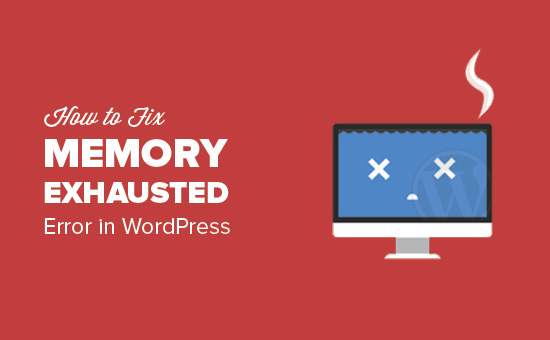
Qual è l'errore di WordPress Memory Exhausted?
WordPress è scritto in PHP, che è un linguaggio di programmazione lato server. Ogni sito web ha bisogno di un server di hosting WordPress perché funzioni correttamente.
I server Web sono come qualsiasi altro computer. Hanno bisogno di memoria per eseguire in modo efficiente più applicazioni contemporaneamente. Gli amministratori dei server allocano specifiche dimensioni della memoria a diverse applicazioni, incluso PHP.
Quando il tuo codice WordPress richiede più memoria rispetto alla memoria allocata predefinita, puoi vedere questo errore.
Errore irreversibile: dimensione di memoria consentita di 33554432 byte esauriti (tentativo di allocare 2348617 byte) in /home4/xxx/public_html/wp-includes/plugin.php sulla riga xxx

Per impostazione predefinita, WordPress tenta automaticamente di aumentare il limite di memoria PHP se è inferiore a 64 MB. Tuttavia, 64 MB non è spesso abbastanza alto.
Detto questo, vediamo come aumentare facilmente il limite di memoria PHP in WordPress per evitare errori di memoria esauriti.
Aumentare il limite di memoria PHP in WordPress
Per prima cosa devi modificare il file wp-config.php sul tuo sito WordPress. Si trova nella cartella principale del tuo sito WordPress e dovrai utilizzare un client FTP o un file manager nel tuo pannello di controllo di hosting web.
Successivamente, è necessario incollare questo codice nel file wp-config.php appena prima della riga che dice 'Questo è tutto, smettere di editare! Buon blog. "
define ('WP_MEMORY_LIMIT', '256M'); Questo codice indica a WordPress di aumentare il limite di memoria di PHP a 256 MB.
Una volta terminato, è necessario salvare le modifiche e caricare il file wp-config.php sul server.
Ora puoi visitare il tuo sito WordPress e l'errore esaurito della memoria dovrebbe scomparire ora.
Se sei nuovo su WordPress, dai un'occhiata alla nostra guida per principianti su come copiare e incollare il codice dal web.
Abbiamo anche una guida passo passo su come trovare e modificare il file wp-config.php.
Nota: Se questa soluzione non funziona per te, significa che il tuo fornitore di servizi di hosting Web non consente a WordPress di aumentare il limite di memoria PHP. Dovrai chiedere al tuo provider di hosting web di aumentare manualmente il limite di memoria PHP.
Questo è tutto ci auguriamo che questo articolo ti abbia aiutato a risolvere l'errore esaurito della memoria di WordPress aumentando il limite di memoria di PHP. Potresti anche voler vedere la nostra guida per principianti passo passo per la risoluzione degli errori di WordPress.
Se questo articolo ti è piaciuto, ti preghiamo di iscriverti al nostro canale YouTube per le esercitazioni video di WordPress. Puoi anche trovarci su Twitter e Facebook.


